IAS では、お客様に少しでもスムーズにIASのソリューションをご利用いただけるよう、さまざまなドキュメントや専門スタッフによる日本語でのサポートサービスを提供しています。
本稿ではおもにIASのソリューションをご利用のお客様向けに、ヘルプセンターの利用方法について解説します。
IASのお問い合わせ窓口は3種類
1.IASのソリューションやアドベリフィケーションに関する新規のお問い合わせ:
「お問い合わせフォーム」でご質問やご要望を承っています。
ソリューションに関するご質問や、アドベリフィケーション全般に関するお問い合わせなど、お気軽にご連絡ください。
2.すでにIASソリューションをご利用の企業様で、IAS アカウントをお持ちでない方からのお問い合わせ:
「IAS リクエスト窓口」にてご質問やリクエストを承っています。
英語のフォームが表示されますが、日本語で入力いただけます。また、日本スタッフが日本語にて対応いたしますので、安心してご利用ください。
>>詳しい利用方法を見る>>
3.すでにIASソリューションをご利用の企業様で、IASアカウントを持ちの方からのお問い合わせ:
IAS管理画面からアクセスできる「Help Center」で承っています。
>>詳しい利用方法を見る>>
「IASリクエスト窓口」からのお問い合わせ方法
リクエスト窓口は、IASアカウントをお持ちでないお客様専用のお問い合わせ窓口です。
アカウントをお持ちの方はヘルプセンターをご利用ください。
リクエスト窓口にアクセスし、フォームにお問い合わせ内容をご入力ください。
フォーム項目が英語で記載されていますが、日本語で入力いただいてOKです。
Case Reason は、お問い合わせの種別に合わせて適切なものをお選びください。
- Custom/Native Units:通常のバナーや動画以外の計測検証依頼
- Custom Rates:利用金額に関する確認依頼
- Data Discrepancy:計測Impの相違確認、ソーシャル連携の不具合確認のご依頼
- Login Help:IAS UIログインアカウント発⾏・破棄・権限変更などのご依頼
- Product Activation:パブリッシャー様用のIASプロダクトの利用に関する問い合わせ
- Product Documentation:資料提供のご依頼
- Social Mapping:Youtube、Facebook、Twitter などソーシャル連携のご依頼
- Tagging:タグ関連全般のご依頼、キャンペーンモニタリングのID→名前変換ご依頼、IP除外・ホワイトリストなどのご
依頼 - Usage Reports:パブリッシャー様からのご利用状況確認のご依頼
- Report Request:IASへのレポートに関するお問い合わせ
- Tag Troubleshooting:タグ動作の不具合に関するお問い合わせ
- Custom Lists Update:除外リスト・配信リストアップデートのご依頼
- Team or User Creation:新しいIASのアカウント作成のご依頼
- Campaign Setup:Ad Server やAPI関連の問題、
ソーシャル連携依頼・ソーシャル連携に関する質問、
CIW/CMP記⼊した後の不具合、追加しようとするメディアパートナーが⾒つからない問題、設定したキャンペーンが⾒つからない問題などの問い合わせ及びご依頼 - Training Request:IASのソリューションやレポートなど、ご利用にまつわるトレーニングのご依頼
- Information Request:上記らに当てはまらないご疑問点のお問い合わせ
Client Typeはお客様の業種をプルダウンから選択してください。
- Ad Server:アドサーバー
- Agency:代理店
- Brand:広告主
- DSP:デマンドサイド・プラットフォーム
- Exchanges – Independent Trading Desk:エクスチェンジ、独立系トレードデスク
- Network:アドネットワーク
- Non-Defined Technical Platform Partner:上記以外のアドテク/プラットフォーム
- Publisher:パブリッシャ、媒体社
- Social:ソーシャルメディア
- SSP:サプライサイド・プラットフォーム
- Other:その他、上記に当てはまらない場合
最後に、Region=地域を選択してください。
日本からのお問い合わせは必ず「Asia Pacific」を選んでください。
ほかの地域を選択された場合、回答までお時間を擁してしまう場合があります。ご注意ください。
「ヘルプセンター」からのお問い合わせ方法
Step1)IAS管理画面にログインし、トップメニューから「Support」をクリックします。
Step2)ヘルプセンターの画面に移動します。画面上段左にある「Support」をクリックします。
お客様のサポートページが開きます。
Step3)お問い合わせ種別を選択してください。
通常のご依頼は「Contact Support」を、請求関連のご依頼は「Finance Support Case」を選択してください。
Step4)フォームの項目に沿ってご依頼内容を記入します。
- Campaign ID / ADV Entity ID
⼊⼒ボックスがそのまま検索BoxになっておりますのでCMP(旧CIW)にご記⼊されましたキャンペーンを検索してください。もしくはTag Managerの以下の画⾯にあるIDを入力します。
- Subject
依頼のタイトル。類似するQ&Aがタイトルから⾒つかることもあるので、IASのどんなプロダクトのどういった依頼かを⼊⼒してください。⽇本語で入力していただいてOKです。 - Case Reason
依頼内容に⼀番近いカテゴリを選択してください:- Custom/Native Units : 通常のバナーや動画以外の計測検証
依頼 - Data Discrepancy︓計測Impの相違確認、ソーシャル連携
の不具合確認のご依頼 - Login Help︓IAS UIログインアカウント発⾏・破棄・権限変
更などのご依頼 - Product/Campaign Setup : Ad Server やAPI関連の問題、
ソーシャル連携依頼・ソーシャル連携に関する質問、CIW/CMP記⼊した後の不具合、追加しようとするメディアパートナーが⾒つからない問題、設定したキャンペーンが⾒つからない問題などの問い合わせ及びご依頼 - Product Documentation︓資料提供のご依頼
- Tagging︓タグ関連全般のご依頼、キャンペーンモニタリングのID→名前変換ご依頼、IP除外・ホワイトリストなどのご依
- Other︓その他上記に該当しないご依頼(UIの質問・トレー
ニング依頼)
- Custom/Native Units : 通常のバナーや動画以外の計測検証
- Description
依頼の詳細。日本語で入力ください。(英語でもOKです) - Email CC
依頼の進捗を共有するメールアドレス - Upload File
タグラッピングのご依頼の場合はタグのファイルをアップロードして
ください。不具合やお問い合わせの場合は、事象のスクリーンショッ
トをアップロードしてください。
Step5)全ての項目の入力が完了したら、「Submit」ボタンをクリックして送信します。
インターフェイスが英語なので最初は戸惑うことがあるかもしれませんが、入力は日本語でしていただけますのでお気軽に活用ください。また、窓口からいただいたお問い合わせやご依頼には日本チームのプロフェッショナルが丁寧に対応しますので、安心してご利用ください。
デジタル広告とIASのソリューションを知り尽くした専任プロフェッショナルが、みなさまからのお問い合わせをお待ちしております!
《あわせて読みたい》
IAS社員紹介:カスタマーサクセスマネージャー ジン・バン~お客様のキャンペーンローンチから成功まで伴走するアドベリフィケーションのスペシャリスト
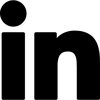 Share on LinkedIn
Share on LinkedIn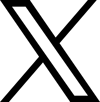 Share on X
Share on X









